एक चीज जो लोग लिनक्स पर स्विच करते हैं(विशेषकर मैक से आने वाले) कहते हैं कि उन्हें एक अच्छे फोटो आयोजक की आवश्यकता है। लिनक्स प्लेटफ़ॉर्म पर, कई उपकरण हैं जो काम करते हैं लेकिन इनमें से कोई भी ऐप रैपिड फोटो डाउनलोडर के लिए एक मोमबत्ती नहीं पकड़ सकता है।
रैपिड फोटो डाउनलोडर के साथ, आयात, छँटाईऔर अपने लिनक्स पीसी पर तस्वीरों का प्रबंधन पहले से कहीं ज्यादा आसान हो गया है। बेहतर अभी भी, यह वीडियो फ़ाइलों के साथ भी काम करता है! लिनक्स पर इस कार्यक्रम का उपयोग करने के लिए, आपको अपने लिनक्स पीसी पर पायथन 3 प्रोग्रामिंग भाषा के नवीनतम संस्करण की आवश्यकता होगी।
रैपिड फोटो डाउनलोडर स्थापित करें
रैपिड फोटो डाउनलोडर पर एक दुर्लभ कार्यक्रम हैलिनक्स, क्योंकि इसमें एक स्वचालित बिल्डिंग स्क्रिप्ट है जो भारी उठाने का ख्याल रखता है। स्रोत कोड को मैन्युअल रूप से डाउनलोड करने की आवश्यकता नहीं है, सब कुछ के माध्यम से झारना, और इसे काम करने के लिए प्राप्त करने का प्रयास करें। इस उपकरण का उपयोग करने के लिए, आपको केवल Python3 इंस्टॉलेशन टूल प्राप्त करना होगा। रैपिड फोटो डाउनलोड वेबसाइट पर जाएं और इसे प्राप्त करने के लिए "इंस्टॉल स्क्रिप्ट" बटन पर क्लिक करें।
स्थापना स्क्रिप्ट बहुत छोटी है, इसलिए इसे डाउनलोड करने के लिए बहुत लंबा इंतजार करने की उम्मीद नहीं है। आपके लिनक्स पीसी पर होने के बाद, टर्मिनल विंडो खोलें और उपयोग करें सीडी टर्मिनल को स्थानांतरित करने के लिए कमांड ~ / डाउनलोड निर्देशिका।
cd ~/Downloads
इस सॉफ्टवेयर का निर्माण स्वचालित है। कहा जा रहा है कि रैपिड फोटो डाउनलोडर पायथन 3 के नवीनतम संस्करण के बिना इंस्टॉल नहीं किया जा सकता है। अधिकांश भाग के लिए, लगभग हर लिनक्स वितरण, जो अच्छी तरह से ज्ञात और अज्ञात दोनों हैं, पहले से स्थापित पायथन 3 होना चाहिए। हालाँकि, अगर किसी कारण से आपके पास पायथन 3 नहीं है, तो टर्मिनल विंडो खोलें, अपने पैकेज मैनेजर को "पायथन 3" के लिए खोजें और इसे इंस्टॉल करें। फिर, इंस्टॉलर शुरू करें:
python3 install.py
The install.py स्क्रिप्ट आपके ऑपरेटिंग सिस्टम का पता लगा सकती है और पैकेज मैनेजर का उपयोग स्वचालित रूप से उन निर्भरताओं को स्थापित करने के लिए कर सकती है जिन्हें रैपिड फोटो बनाने की आवश्यकता है, इसलिए चिंता न करें।वेबसाइट पर, इसमें आधिकारिक तौर पर उबंटू, डेबियन, लिनक्स मिंट, फेडोरा और ओपनसेज़ के लिए समर्थन है।यदि आप इन से कुछ अलग उपयोग कर रहे हैं, पढ़ें रीडमी और जानें कि इंस्टॉलर चलाने के लिए आपको क्या चाहिए।
नोट: आर्क लिनक्स उपयोगकर्ता यहां और के माध्यम से रैपिड फोटो डाउनलोडर स्थापित कर सकते हैं।
ऊपर दिए गए कमांड को निष्पादित करने से इंस्टॉलर चलेगा। इसके पहले कदम किसी भी महत्वपूर्ण निर्भरता स्थापित कर रहे हैं, तो टर्मिनल पर ध्यान देना और प्रेस "हां" जब आवश्यक हो ।
जब निर्भरता स्थापित करना समाप्त हो जाती है, तो निर्माण प्रक्रिया शुरू हो सकती है।टर्मिनल को चलाने दें और कोड संकलित करें। यदि टर्मिनल कोई त्रुटि नहीं है तो आपको पता चल जाएगा कि रैपिड फोटो डाउनलोडर आपके लिनक्स पीसी पर है।
रैपिड फोटो डाउनलोडर का उपयोग करना
रैपिड फोटो डाउनलोडर एक डाउनलोडिंग टूल है जो आपके लिनक्स पीसी से जुड़े उपकरणों का पता लगाकर काम करता है, फ़ोटो ढूंढता है और उन्हें आपके पीसी में "डाउनलोड" करता है।कार्यक्रम का उपयोग करने के लिए, उस पर छवि/वीडियो फ़ाइलों के साथ एक डिवाइस में प्लगइन ।यह यूएसबी, स्मार्टफोन, एसडी कार्ड, यूएसबी ड्राइव या एक दर्जन अन्य चीजों पर जुड़ा डिजिटल कैमरा/डीएलएसआर हो सकता है ।
एक बार प्लग करने के बाद, रैपिड फोटो डाउनलोडर में "टाइमलाइन" पर देखें ताकि यह सुनिश्चित किया जा सके कि कार्यक्रम आपके डिवाइस का सही पता लगाता है।

नोट: रैपिड फोटो डाउनलोडर का उपयोग करने के प्रयास से पहले फ़ाइल प्रबंधक से अपने डिवाइस को अमाउंट करें या आप त्रुटियों में भाग लेंगे।
अगर सब कुछ अच्छा लग रहा है, आयात शुरू करने के लिए तैयार है । सूची के माध्यम से स्क्रॉल करें और रैपिड फोटो डाउनलोडर द्वारा आपके डिवाइस पर पता चलने वाले छवियों/वीडियो का चयन/चयन करें।जब आप आयात करने के लिए क्या करने से संतुष्ट हैं, तो आयात प्रक्रिया शुरू करने के लिए नीले "डाउनलोड" बटन पर क्लिक करें।
फाइल नाम बदलना
रैपिड फोटो डाउनलोडर फाइलनाम नाम बदलकर अपनी फोटो लाइब्रेरी का आयोजन कर सकते हैं।फ़ाइलों का नाम बदलने के लिए, ऐप खोलें, "नाम" टैब का चयन करें।नाम बदलने के टैब में, "प्रीसेट" मेनू को देखें। इस मेनू में, आप विभिन्न फ़ाइल-नाम प्रकारों में से चुन सकेंगे।के माध्यम से देखो और एक है कि आप सबसे अच्छा सूट और इसे का चयन लगता है ।वीडियो फ़ाइलों के लिए एक ही काम करना सुनिश्चित करें।
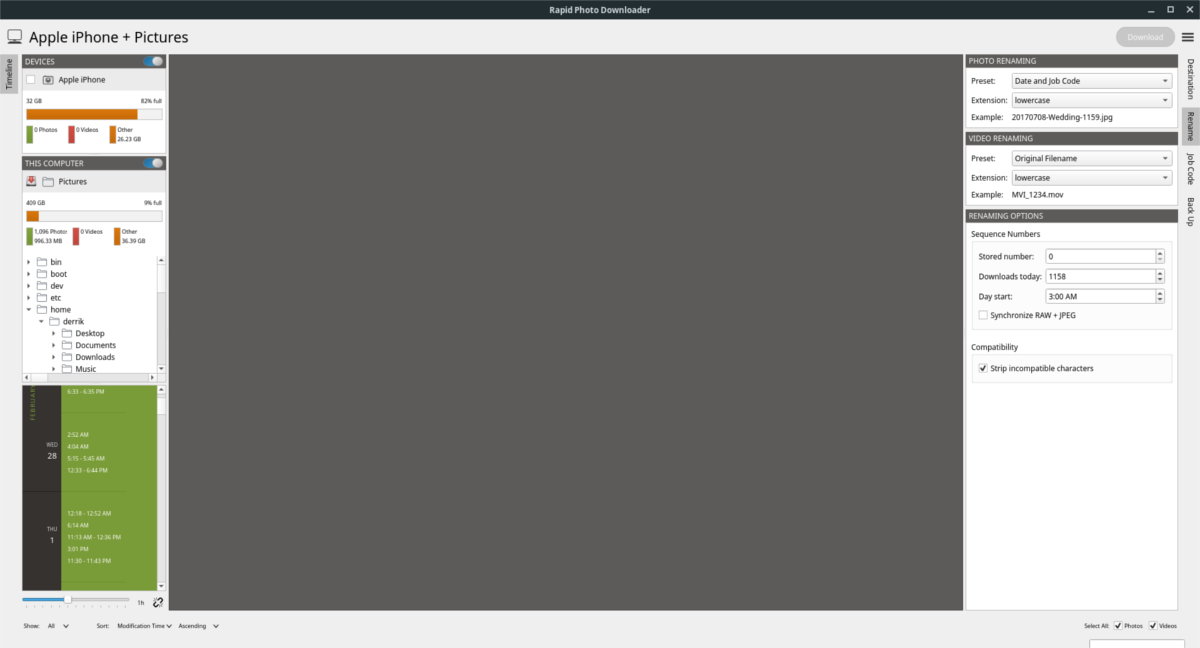
एक गंतव्य स्थापित करने के बाद, मुख्य खिड़की में "कंप्यूटर" ढूंढें।"कंप्यूटर" क्षेत्र में, "चित्र" फ़ोल्डर के लिए ब्राउज़ करें (पर स्थित / घर / उपयोगकर्ता नाम / चित्र /)।
फ़ाइलों को पृष्ठभूमि में स्वचालित रूप से नाम बदलना चाहिए।
बैकअप बनाना
रैपिड फोटो डाउनलोडर के साथ बैकअप सेट करना काफी आसान है।दाईं ओर-बार पर "बैक अप" टैब पर क्लिक करके शुरू करें।वहां से, बॉक्स की जांच करें जो कहता है "डाउनलोड करते समय बैक अप"।इस सुविधा को सक्षम करने से रैपिड फोटो डाउनलोडर टूल स्वचालित रूप से आपके उपकरणों से पकड़ ली गई प्रत्येक फ़ाइल की एक प्रति बनाने की अनुमति देगा।
ऐप स्वचालित रूप से तय करेगा कि आपकी फ़ाइलों का बैकअप कहां है।यदि आप इसे मैन्युअल रूप से करना चाहते हैं, तो उस बॉक्स को अनचेक करें जो कहता है कि "स्वचालित रूप से बैकअप ड्राइव का पता लगाएं"।वहां से, "फोटो बैकअप स्थान" और "वीडियो बैकअप स्थान" के बगल में बटन पर क्लिक करें।अपने लिनक्स पीसी पर फ़ाइलों को मैन्युअल रूप से बताने के लिए फ़ाइल ब्राउज़र का उपयोग करें।
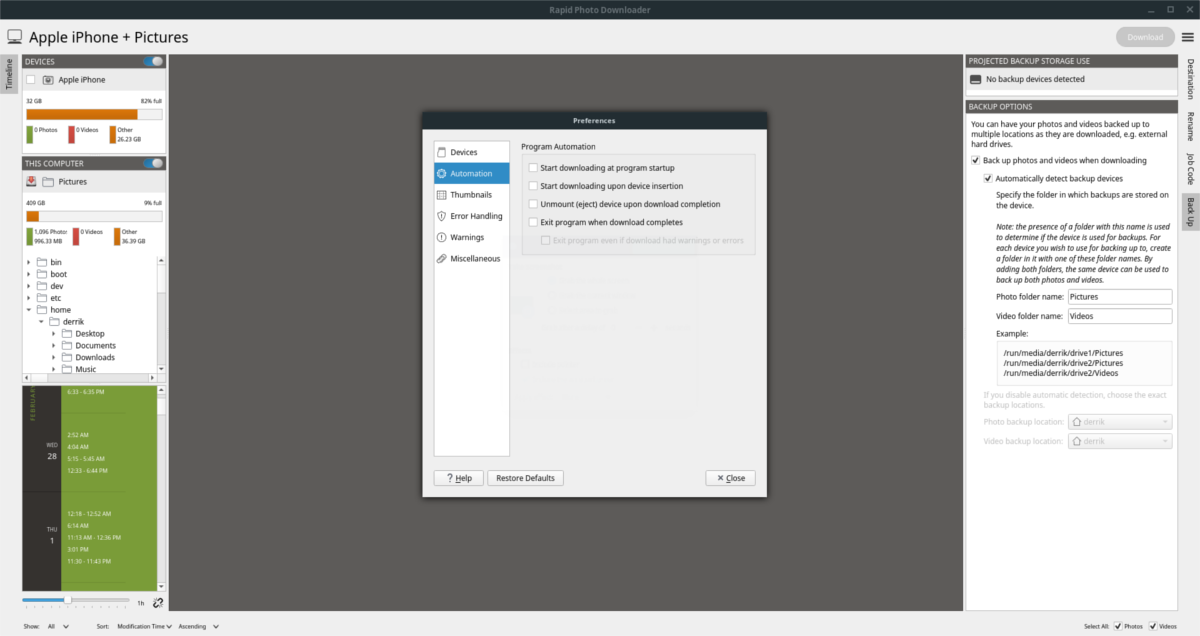
आगे भी इस प्रक्रिया को स्वचालित करना चाहते हैं? "डाउनलोड" के बगल में मेनू बटन पर क्लिक करें, इसके बाद "प्राथमिकताएं" ।वरीयताओं के क्षेत्र में, "स्वचालन" ढूंढें और इसका चयन करें।
रैपिड फोटो डाउनलोडर को पूरी तरह से स्वचालित बनाने के लिए, "डिवाइस प्रविष्टि पर डाउनलोड करना शुरू" के बगल में बॉक्स की जांच करें।













टिप्पणियाँ